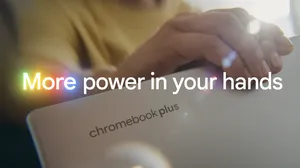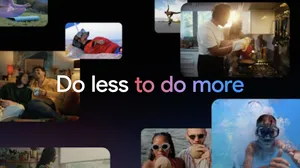Chromebook Plus ahora con Gemini, Ayúdame a Escribir y mucho más
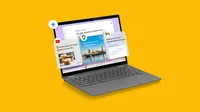
A partir de hoy, puedes hacer más cosas en tu Chromebook Plus con las nuevas funciones de IA de Google. Escribe como un profesional con Ayúdame a escribir, afina tus ideas con Gemini, edita fotos en un abrir y cerrar de ojos con el Editor Mágico y mucho, mucho más, desde tu Chromebook Plus, desde 449 euros.
Todos los Chromebooks dispondrán también de nuevas herramientas e integraciones de Google, que te ayudarán a hacer un montón de cosas más fácilmente. Elige tu Chromebook favorito en nuestra amplia gama de dispositivos, algunos recién lanzados esta primavera.
Chromebook Plus con nuevas funciones integradas de IA de Google
Con la IA de Google, vas a poder hacer cosas como por arte de magia en tu Chromebook. Hoy lanzamos una serie de nuevas funciones, directamente integradas en el dispositivo.
Ayúdame a escribir es una poderosa herramienta de ayuda, asistida por IA. Solo tienes que hacer clic con el botón derecho para obtener inmediatamente sugerencias para, por ejemplo, ponerle título a una entrada de blog, publicar un post atractivo en tus redes sociales o cambiar el tono de lo que escribes según el estilo que prefieras. También te ayuda a crear un texto desde cero a partir de una indicación o reformular un texto que ya has escrito para hacerlo más formal, acortarlo o cambiarlo de arriba abajo... Las opciones son infinitas. La función Ayúdame a escribir solo está disponible en inglés. Su lanzamiento en español tendrá lugar en los próximos meses.
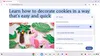
Ahora, los fondos de pantalla y de videollamada creados mediante IA generativa integrada en el sistema operativo de Chromebook Plus te permiten inventar nuevos mundos... sea cual sea la aplicación de videoconferencia que uses y así salir de los típicos fondos aburridos de oficina. Para ayudarte en tus primeros pasos, te proponemos una serie de prompts para crear tus propios fondos. Divertidos, extravagantes, zen y hasta profesionales. Elige lo que quieres que se vea en tu Chromebook y la IA de Google se encargará de hacer una propuesta de diseño.
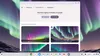
El Editor Mágico de Google Fotos llega también a ordenadores portátiles, exclusivamente en Chromebook Plus. Selecciona una foto para editarla en la aplicación de Google Fotos y pulsa el botón del Editor Mágico. A continuación, toca o rodea con un círculo el objeto que quieras editar, mantenlo pulsado y arrástralo para cambiarlo de posición, o pellizca con dos dedos para cambiarlo de tamaño. Verás sugerencias sensibles al contexto que te permitirán mejorar la luz y el fondo y, con unos pocos clics, podrás transformar por completo tu foto.
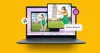
Gemini en la pantalla de inicio de tu Chromebook Plus
Para esos momentos en los que quieres dar con una nueva idea o necesitas un poco de ayuda para planificar un viaje, Gemini está a tu disposición directamente en la pantalla de inicio de tu Chromebook Plus. Puedes chatear con Gemini tocando el icono que encontrarás en tu estantería de aplicaciones y así empezar a planificar, a escribir, a aprender o a lo que quieras, con la IA de Google.
Hasta final de año, ofrecemos 12 meses de prueba del plan AI Premium de Google One sin coste económico a los nuevos usuarios de Chromebook Plus. Este plan incluye acceso a Gemini Advanced, 2 TB de almacenamiento, Gemini para Workspace, etc.
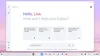
Más novedades en todos los Chromebooks
Hoy también iniciamos el lanzamiento de una serie de novedades que integran más funciones de Google en todos los Chromebooks, para ayudarte a trabajar mejor y a hacer las cosas más rápido.
- Configuración de Chromebooks nuevos más sencilla con la ayuda de tu teléfono Android. Escanea un código QR y tu teléfono compartirá las credenciales de la wifi y de tu cuenta de Google y así no tendrás que recordar e introducir contraseñas larguísimas.
- Accede con un clic a Google Tasks con la nueva vista integrada de la aplicación que te permite añadir o tachar de la lista tareas pendientes. Solo tienes que tocar en la fecha que aparece en la esquina inferior derecha de tu pantalla de inicio y acceder así a todas las tareas pendientes registradas en cualquier aplicación de Workspace y en cualquier dispositivo. Por ejemplo, si has añadido una tarea en Gmail desde tu teléfono, puedes retomarla desde tu Chromebook como si nada.
- Capturas de pantalla en formato GIF. Una nueva herramienta integrada de captura de pantalla te permite grabar automáticamente tus capturas de pantalla en formato GIF. Ideal para hacer tus propias demos o GIF de reacción.
- Game Dashboard mejora el rendimiento de los juegos a través de nuevas funciones para enriquecer la experiencia de juego. Entre ellas la asignación de controles al teclado, que permite jugar con los Chromebook a cualquier juego de móvil.
Los usuarios actuales empezarán a ver muchas de estas novedades dentro de una semana, aproximadamente, después de una actualización automática.
Otras cosas que llegarán próximamente
Dado que los Chromebooks se actualizan de forma automática cada pocas semanas, para que los usuarios estén siempre a la última. Estas son algunas de las funciones que llegarán próximamente.
- Ayúdame a leer con Gemini. Utiliza tu Chromebook Plus para resumir sitios web o PDF con un solo clic. Pero esta función no termina ahí: también puedes hacerle preguntas y ampliar la información con respuestas generadas por IA.
- Continúa donde lo dejaste. No te pierdas en un mar de pestañas cada vez que abres tu Chromebook. Una nueva vista general te mostrará todo lo que tenías abierto en tus ventanas, pestañas y aplicaciones. Para facilitarte las cosas, recibirás sugerencias de lo que estabas haciendo en otros dispositivos (con otros sistemas operativos). O sea, que si has empezado a leer un artículo en tu teléfono Android o iOS utilizando Chrome, puedes terminar de leerlo en tu Chromebook con un solo clic.
- Focus, para cuando necesites concentrarte. Selecciona un espacio de tiempo, una tarea de Google que quieras terminar y, ¿por qué no? una lista de reproducción de YouTube Music. Tu Chromebook se pondrá automáticamente en modo “No molestar” y llevará un control de tu avance. Una ayuda muy útil para esas tareas que tienes que terminar sí o sí.
Control manos libres y seguimiento facial y gestual asistido por IA. Hemos dado continuidad al trabajo que inició el Proyecto Gameface y lo hemos incorporado a ChromeOS. Próximamente, será posible redactar y enviar mensajes de correo electrónico, abrir y utilizar aplicaciones o navegar por internet sin tener que utilizar el teclado y sin necesidad de descargar y usar software de terceros. Todavía queda mucho por andar en este proyecto, pero estas novedades ya representan un gran paso adelante para que nuestros productos sean verdaderamente accesibles a todo el mundo.
Mantente al día de las últimas novedades en chromebook.com.